CDからパソコンに曲を入れてiPhoneに移した音楽データを、機種変更やMNPで新しくなったiPhoneに引き継ぐ場合、とりあえず絶対必要になるのが
その音楽(曲)が入ったパソコンです。
「iPhoneに入ってれば大丈夫と思ってパソコンから消しちゃった…」
「パソコン自体を捨てちゃった…」
「CDも売っちゃって手元にないんだけど…」
これら全てアウトです。また1からパソコンに音楽入れ直すしか方法はありません。
iPhoneの音楽データ(曲)の引き継ぎはiCloudでもできない
連絡帳やアプリやメールなどはiCloudを使えばさくっと移行できます。
詳しくはこちらの記事でまとめました。

ただし、たとえiCloudを使ったとしても曲の移行はできないのです。
音楽のデータ移行はパソコンが絶対必要です
自分でCDからパソコンに移してiPhoneに同期した音楽(曲)は、パソコンがないと別のiPhoneに移せません。
Windows7以上じゃないとダメ
しかもWindows7以上じゃないとダメです。いまだにVistaを使ってる人がたまにいますが、無理です。
そもそもvistaはサポートが切れてるので、使用することすらやめましょう。車検切れの車で公道走るようなもんです。危険でしかない。
Windows Vistaに曲が入ってる場合は?
曲ごとWindows7以上のパソコンに移しましょう。
USBメモリか外付けHDD使えば簡単にできるでしょう。
パソコンに慣れてる人ならグーグルドライブやdropboxを使う方法でもいいです。
Windows7以上のパソコンがない場合は?
最近はパソコンを持っていない人も多いです。
とはいえ、iPhoneの音楽を入れ替えするには絶対に必要です。
ですので「iPhoneの音楽用」と割り切って1台購入するしかありません。
iPhoneの音楽用として使うだけならそれほど高性能のものを買う必要はなく、中古でも十分だと思います。
弊社もWindows10の中古パソコン(SSD搭載)を15,000円~販売していますが、Amazonなどでも購入できます。
これはHDDではありますが、メモリ4GB+Core i 3なので悪くはないと思います。
iPhoneの音楽データ(曲)を移行する方法・手順
やり方はそんなに難しくはありません。一つひとつ操作していけば、よっぽど失敗することはないでしょう。
パソコンに音楽が入っていることを前提とします。
音楽が入っているパソコンと新しいiPhoneをライトニングケーブル(充電ケーブル)で繋ぎます。
iTunesを起動します。
同期します。
以上で完了です。
パソコンに音楽が入っていない場合
パソコンに音楽が入っていない場合は、また1からCDを入れ直す必要があります。
iTunesをインストール
すでに入ってる人は、必ず最新版にアップデートしておいてください。
パソコン買い替えなどでiTunesが入ってない人は、Appleのページからインストールしてくださいな。
iTunesのインストール方法はコチラの記事「パソコン(Windows10)にiTunesをインストールさせる方法が変わってたので解説します」で解説しています。
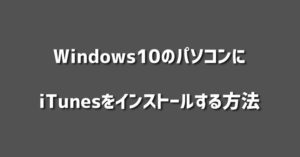
CDをパソコンに入れてインポート
iTunesを起動した状態でCDをパソコンに入れれば自動でiTunesがCDの情報を読み取りにいきます。
そのままインポートしましょう。
インポート済の曲はライブラリの設定変更で自動読み込み
すでにパソコンに入ってる曲で、iTunes上に表示されてない曲は、ライブラリから直接読み込みにいかないとiTunesに表示されません。
この「iTunesに表示される」ことが大事なので「ただパソコンに曲が入ってればいいわけではない」ので、気をつけましょう。
iTunesの画面上に表示されてる曲が、そのままiPhoneに入る
今iTunes上に表示されてる曲が、そのままiPhoneに入ります。
今iPhoneに入ってる曲でも、iTunes上にない曲はiPhoneから消えます。
これを同期と言います。つまり、パソコン(iTunes)の曲とiPhoneの曲が同期(全く同じ状態)になるのです。
あくまでパソコン側が反映されます。
iPhoneで音楽を聞いてる人は、この仕組をちゃんと理解してください。iPhone使うのあれば、知っているのが常識です。
同期の手順
同期の方法はめちゃくちゃ簡単です。
まずパソコンとiTunesをライトニングケーブルでつなぎます。
パソコン側にもiPhone側にも「認証」とか「許可」とか出るので、OKを押してください。
これでパソコンにiPhoneが認識されます。
パソコンにiPhoneが認識されると、iPhoneマークが表示されます。
それをクリックすると、iPhoneの同期設定を変更したり、実際に同期させることができます。
音楽データ(ビデオ、ボイスメモを含む)のみ、同期されますので、アプリやその他に関しては関係ありません。
タイムライン手順で手順を各
以上で完了です。簡単でしたでしょ?
同期ができない場合の対処法
iTunesを最新版にする
パソコンのiTunesを最新版にしましょう。
新しくインストールし直してもOKです。
iPhoneのミュージックアプリを最新版にする
iPhoneのミュージックアプリを最新版にしましょう。
アップストアからアップデートを行います。
Apple ミュージックを契約してる人はクラウドミュージックを一時オフに
月額980円のApple ミュージックを契約してる人は、クラウドミュージックがオンになっています。
設定から一時的にオフにしましょう。
オフにすると、iPhoneの中のApple ミュージックでダウンロードしてきた曲が一時的に消えますが、パソコンと同期したあとに、再度クラウドミュージックをオンにすれば、元も戻るので安心してください。
それでもダメなら?
んー、なにかがおかしいですね。
諦めてAppleに電話しましょう…。
今日のまとめ
CDからパソコンに取り入れてiPhoneに移した(正確には同期した)音楽データ(曲)に関しては、パソコンを使わないとデータの移行ができません。
機種変更、MNP、格安SIMへの切り替えなどなど、新しいiPhoneに変更する際、音楽の移行もしたいならパソコンを使うしかないのです。
※お金出せばiCloudでもやる方法が実はあるけど。
この先も、この仕組は当分変わらないと思うので、iPhoneで音楽を聞いてる人はパソコンで同期できるようにしておくか、いっそのことApple ミュージックのみで音楽データを管理するようにしましょう。
「参考になった」と思った方はX(旧Twitter)やはてブでシェアいただけますと励みになります。
\ パソコントラブルでお困りのみなさま /
パソコンやインターネットのトラブルでお困りの場合、愛知県西部・岐阜県南部にお住まいの方であれば、弊社スタッフが直接訪問してサポート(有償)することも可能です。
※他エリアの方からの電話相談などは一切行っておりません。
上記以外のエリアにお住まいの方には、全国対応が可能なPCホスピタルもしくは宅配でのパソコン修理をおすすめしております。
パソコン初心者におすすめ!PCホスピタル

PCホスピタル(旧ドクター・ホームネット)は、上場企業が運営を行っている全国対応の出張パソコン修理店です。
パソコンの修理資格を持ったプロのスタッフがお客様宅までお伺いし、直接パソコンの修理を行ってくれます。
作業前には必ず見積を作成してくれるので、ボッタクリ被害に合うことがありません。
大切なデータを保護した状態での修理も可能であり、「起動しない」「動きが遅い」といったトラブルにも最短即日にて対応してくれます。
全国どこでも対応していますので、どなたでもお気軽にご相談ください。
\ 24時間訪問可能!まずはお電話ください /
宅配修理なら全国どこでも対応
当ブログを運営しているかおるやでは、全国どこからでも宅配でパソコンの修理を受け付けています。
見積に納得した場合のみ修理を行うため、安心して依頼することが可能です。
今なら送料が無料になるキャンペーン中ですので、近くにパソコン修理屋がない人は、ぜひご相談くださいませ。













